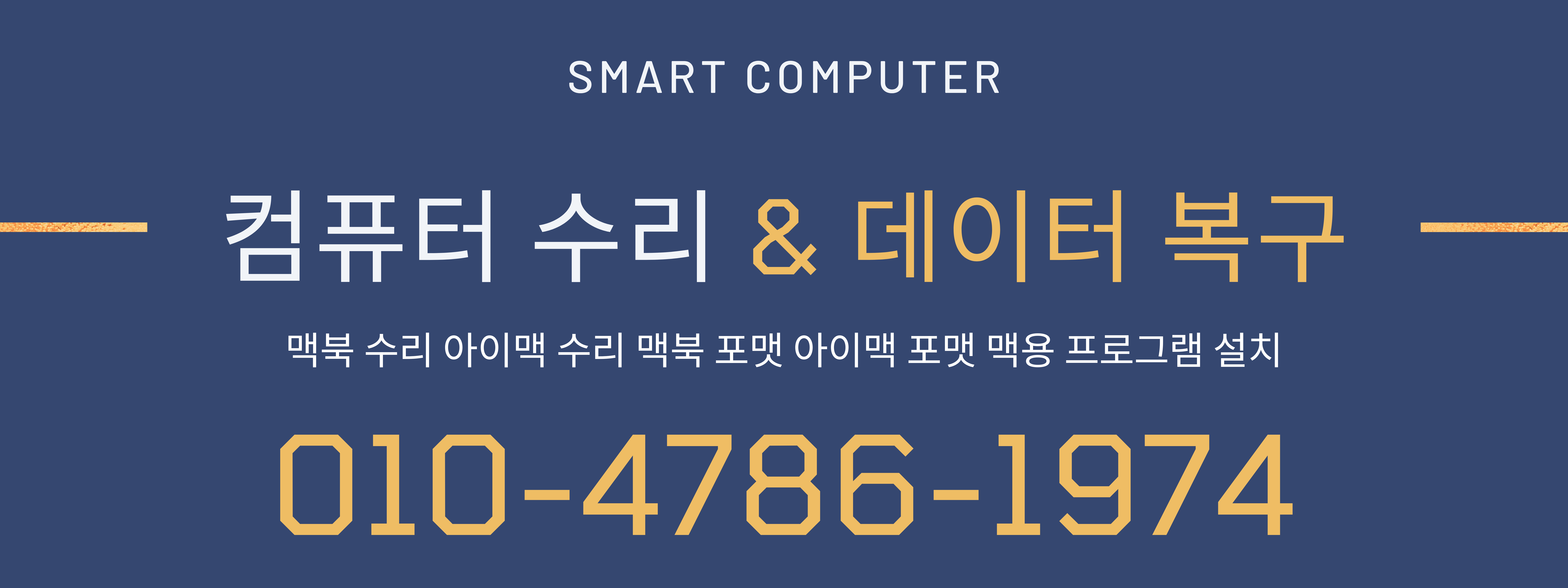갤럭시 Z 플립5의 플렉스캠(커버 화면의 카메라) 기능을 이용하여 휴대전화를 열지 않고도 빠르고 편리하게 사진을 촬영할 수 있습니다. 플렉스캠을 사용하여 다양한 각도에서 보다 높은 화질로 촬영하는 방법을 알아보세요.

플렉스캠 기능 실행 및 종료 방법
플렉스캠 실행
전원 버튼을 누르거나 화면을 두 번 탭하여 커버 화면을 켠 뒤, 카메라 아이콘을 터치하여 커버 화면 중앙으로 끌 어옵니다.

또는 전원 버튼을 빠르게 두 번 눌러 카메라 앱을 실행합니다.

두 번 누르기 기능을 사용하려면 설정 > 유용한 기능 > 측면 버튼으로 이동하여 두 번 누르기가 활성화되어 있고 카메라 빠른 실행이 선택되어 있는지 확인합니다.
플렉스캠 종료
전원 버튼을 누르거나 커버 화면 왼쪽 아랫부분을 위로 쓸어넘겨 플렉스캠을 종료할 수 있습니다.
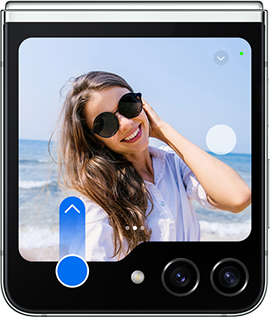
커버 화면에서 메인 화면의 내비게이션 기능 사용을 사용 중인 경우, 커버 화면 왼쪽 아랫부분의 ‘홈 버튼’을 누르 거나 전원 버튼을 눌러 플렉스캠을 종료할 수 있습니다.

커버 화면에서 메인 화면의 내비게이션 기능 사용 설정은 설정 > 유용한 기능 > 실험실에서 확인하실 수 있습니다.
플렉스캠 모드 활용 방법
사진, 동영상, 인물사진의 세 가지 플렉스캠 모드를 사용하여 멋진 이미지와 흥미진진한 동영상을 만들 수 있습니다. 각 모드의 빠른 설정에서 다양한 기능의 사용 방법을 알아보세요.
카메라 렌즈를 상단에 위치시킨 상태에서 사용해보세요. 더 예쁜 셀피를 찍을 수 있습니다.
◆ 플렉스캠의 세가지 기능 실행 방법
•플렉스캠을 시작하면 사진 모드가 기본으로 실행됩니다.
•동영상 모드를 실행하려면 사진 모드에서 왼쪽으로 쓸어넘겨 주세요.
•인물 사진 모드를 실행하려면 사진 모드에서 오른쪽으로 쓸어넘겨 주세요.

◆ 플렉스캠 모드 사용자 설정 방법
각 모드에서 화면 우측 상단에 화살표 아이콘을 선택하여 빠른 설정 기능을 열고 화면을 터치하여 닫을 수도 있습니다.

빠른 설정에는 타이머, 이미지 비율, 모션 사진, 색감, 촬영 방법이 포함되어 있습니다. 이러한 설정은 사용 중인 플렉스캠 모드에 따라 달라질 수 있습니다.
◆ 플렉스 모드를 활용한 플렉스캠 사용 방법
휴대전화를 닫은 상태에서 플렉스캠을 실행한 다음 휴대전화를 열면 플렉스 모드로 전환됩니다.

● 플렉스 모드를 활용하여 다양한 각도에서의 촬영이 가능합니다.
● 플렉스캠은 후면 카메라를 사용하여 전면 카메라보다 더 높은 화질의 촬영을 제공합니다.
● 기기를 들고있거나 평평한 표면에 놓고 플렉스 윈도우(커버 화면)의 각도를 조절하여 나만의 스타일리쉬한 사진과 영상을 만들수 있습니다.
플렉스 모드가 동작하는 각도는 75~115도 이며, 이 각도를 포함한 더 넓은 범위에서 실행될 수 있습니다.
◆ 셀피 촬영 방법
화면을 탭하거나 촬영 버튼을 눌러 갤럭시 Z 플립5 플렉스캠으로 셀피를 찍을 수 있습니다.
◆ 화면을 탭하여 촬영
● 화면을 탭하거나 촬영 버튼을 눌러 갤럭시 Z 플립5 플렉스캠으로 셀피를 찍을 수 있습니다.

◆ 촬영 버튼을 눌러 촬영
● 플렉스캠을 실행합니다.
● 화면 우측 상단의 화살표 아이콘 > 빠른 설정 메뉴에서 화면 눌러 촬영하기 아이콘 비활성화 > 화면 우측 중앙에 흰색 촬영 버튼을 눌러주세요.

● 촬영 버튼을 화면 반대편으로 이동하려면 촬영 버튼을 길게 터치한 다음 손가락으로 화면을 밀어 넘겨주세요.

● 음성 명령 및 손바닥 내밀기 방법으로도 촬영 가능합니다.
● 카메라 > 설정 > 촬영 방법에서 음성 명령 또는 손바닥 내밀기 기능을 활성화 해보세요.

'IT 트렌드' 카테고리의 다른 글
| 갤럭시 Z 플립5, 커버 화면 위젯 활용 방법 (1) | 2023.10.06 |
|---|---|
| 갤럭시 스마트폰 비정품 보호필름, 강화유리 부착 시 불량 사례 (1) | 2023.09.28 |
| 갤럭시 워치 ,eSIM 자가 진단 방법 (0) | 2023.08.31 |
| 갤럭시 Z 폴드5, Z 플립5 유심(USIM) 삽입하는 방법 (0) | 2023.08.21 |
| 애플 AR 헤드셋 비전 프로 본격적인 시장 진입 선언 (0) | 2023.08.15 |